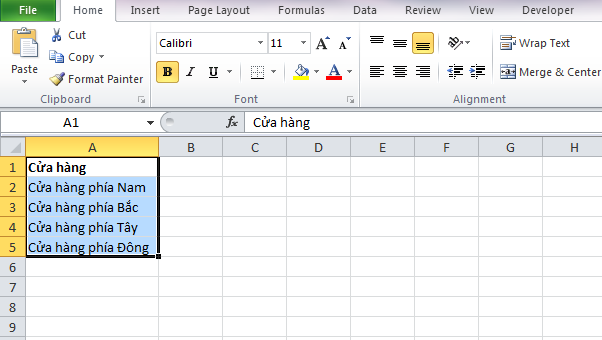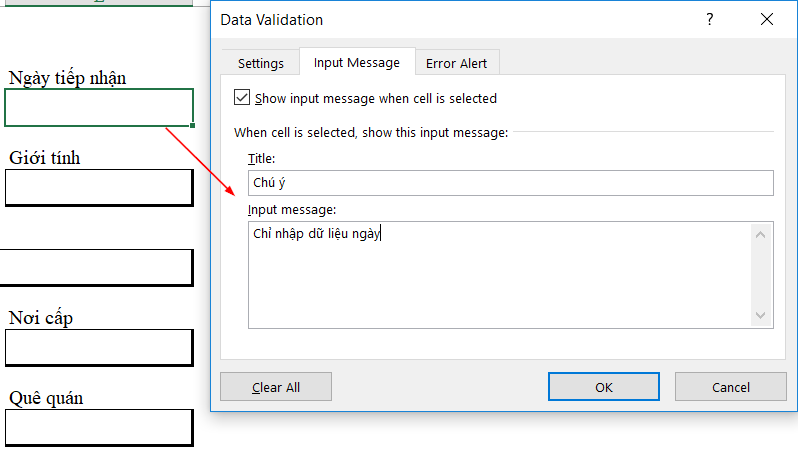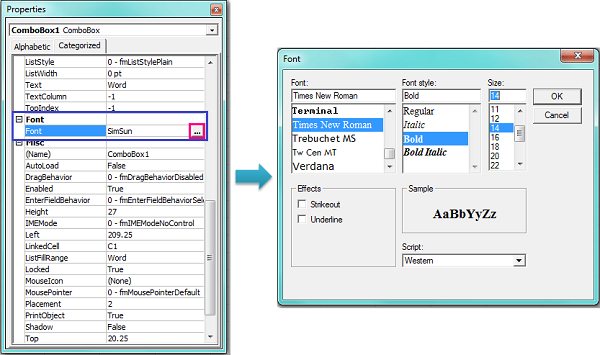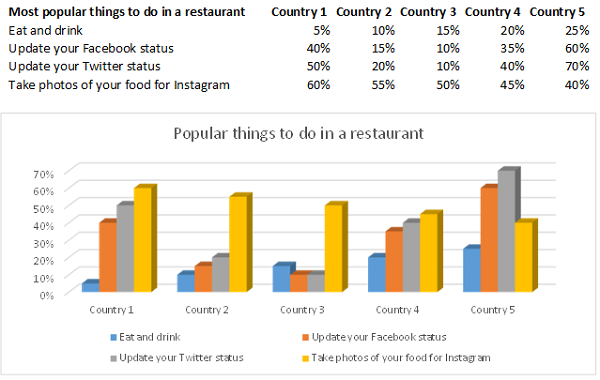Khi nhập các nội dung văn bản vào những ô trong Excel, hẳn bạn đã từng khó chịu khi các nội dung vượt quá khoảng trống của ô và dòng chữ bị che mất tại đường phân cách 2 ô. Vậy cách chỉnh kích thước ô trong Excel là gì? Làm thế nào để điều chỉnh khoảng trống sao cho đảm bảo hiển thị đầy đủ nội dung của ô đó. Trong bài viết này, chúng ta sẽ cùng nhau tìm hiểu công cụ Merge trong Excel giúp thay đổi kích thước mặc định của ô, cột hay các dòng tùy chỉnh.


Bước 2: Tiếp đến, di chuyển vào mục Home, vào nhóm Cells, nhấn chọn Format.

Xem thêm: Cách xử lí lỗi không định dạng được số trong Excel
Tại đây sẽ có 5 lệnh:
- Row Height: là lệnh căn chỉnh chiều cao dòng
- AutoFit Row Height: là lệnh tự căn chỉnh chiều cao dòng phù hợp với nội dung
- Column Width: là lệnh căn chỉnh độ rộng cột
- AutoFit Column Width: là lệnh tự động căn chỉnh độ rộng cột phù hợp với nội dung
- Default Width: bạn dùng lệnh này khi muốn căn chỉnh độ rộng mặc định cho worksheet hoặc cả workbook
Ở ví dụ trên, bạn dùng lệnh AutoFit Column Width


Bên cạnh cách chỉnh kích thước ô trong Excel như trên, bạn cũng có thể sử dụng chuột để thao tác bằng tay đấy. Chúc bạn thực hiện thành công!
Xem thêm: Cách xuống dòng trên máy tính Window và Macbook trong Excel